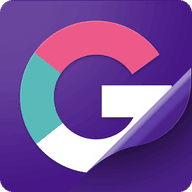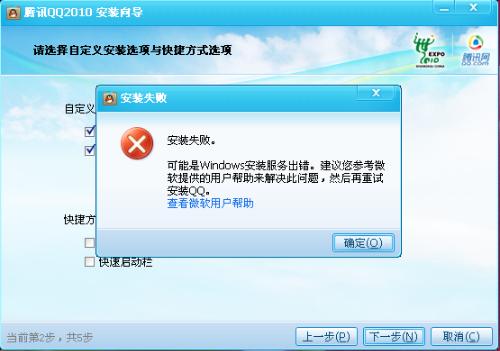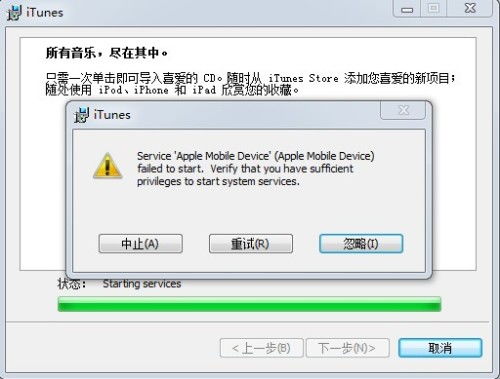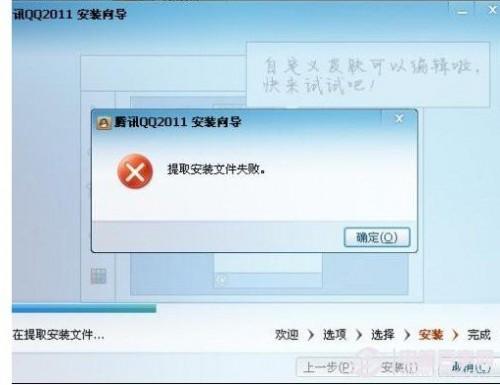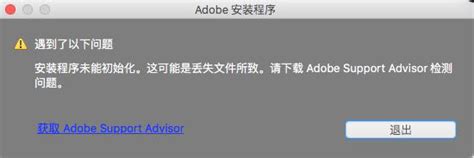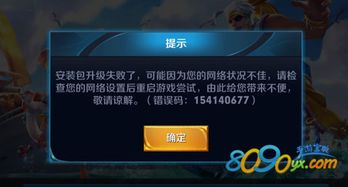vcredist_x64.exe 安装失败问题解决方案
vcredist_x64.exe安装失败?别担心,这里有解决方案!

在Windows操作系统的使用过程中,我们经常会遇到需要安装各种组件和软件的情况。其中,vcredist_x64.exe作为微软公司Visual C的运行时库,是许多Windows应用程序能够正常运行的重要依赖。然而,不少用户在尝试安装vcredist_x64.exe时却遇到了各种问题,导致安装失败。本文将为大家提供一些实用的解决方案,帮助大家成功安装vcredist_x64.exe。

一、vcredist_x64.exe的安装步骤
在正式讨论安装失败的问题之前,我们先来了解一下vcredist_x64.exe的正常安装步骤:
1. 下载安装包:
前往微软官网或可靠的软件下载平台,下载最新版本的vcredist_x64.exe安装包。确保下载的是适用于64位系统的版本,因为32位系统是无法安装vcredist_x64.exe的。
2. 解压安装包:
如果下载的是一个压缩包,可以使用360压缩或其他解压工具进行解压。解压后,你会得到一个.exe格式的安装文件。
3. 运行安装程序:
双击解压后的.exe文件,进入vcredist_x64.exe的安装界面。点击“下一步”继续安装。
4. 阅读并接受许可条款:
在安装许可条款界面中,仔细阅读条款内容。阅读完成后,勾选“我已阅读并接受许可条款”,然后点击“安装”。
5. 等待安装完成:
vcredist_x64.exe正在安装中,你需要耐心等待安装过程完成。
6. 完成安装:
安装完成后,点击“完成”按钮退出软件安装。
二、常见的安装失败问题及解决方案
尽管vcredist_x64.exe的安装过程看似简单,但在实际操作中,不少用户还是遇到了各种问题。下面,我们将针对一些常见的安装失败问题进行详细分析和解决方案。
1. 安装程序无法找到或访问所需的文件
问题描述:
在安装过程中,安装程序提示无法找到或访问所需的文件,导致安装失败。
解决方案:
以管理员身份运行:右键点击安装程序,选择“以管理员身份运行”。这样可以确保安装程序有足够的权限访问系统文件和目录。
检查文件路径和权限:确保安装文件的路径正确,并且安装程序有足够的权限访问该路径。如果安装文件被放置在受限制的文件夹中,可能会导致无法访问。
2. 系统文件损坏或不完整
问题描述:
由于系统文件损坏或不完整,导致vcredist_x64.exe安装失败。
解决方案:
运行系统文件检查工具:在管理员权限的命令提示符或PowerShell窗口中,运行以下命令:`sfc /scannow`。该命令将扫描并修复系统文件错误。
修复映像文件:同样在管理员权限的命令提示符或PowerShell窗口中,运行以下命令:`DISM.exe /Online /Cleanup-image /Restorehealth`。该命令将扫描并修复系统映像文件的错误。
3. 安装包损坏或不完整
问题描述:
vcredist_x64.exe安装包损坏或不完整,导致安装失败。
解决方案:
重新下载安装包:在官方网站或其他可靠来源重新下载vcredist_x64安装包,并确保下载的文件完整且未损坏。
检查磁盘错误:在文件资源管理器中,右键点击安装包所在的磁盘驱动器,选择“属性”,然后切换到“工具”选项卡,在“错误检查”部分点击“检查”按钮。该操作将扫描并修复磁盘上的错误。
4. 系统缺少必要的更新或运行时库
问题描述:
在安装vcredist_x64之前,系统缺少必要的更新或其他运行时库,导致安装失败。
解决方案:
检查并安装系统更新:打开Windows更新设置,点击“检查更新”按钮,系统将自动检查并显示可用的更新。如果有可用的更新,请点击“安装”按钮进行安装。
安装其他运行时库:有时,安装vcredist_x64之前需要先安装其他依赖的运行时库。你可以通过微软官网或其他可靠的软件下载平台下载并安装这些依赖库。
5. 应用程序版本冲突
问题描述:
如果你之前已经安装了更高版本的Visual C Redistributable,而你现在正在尝试安装一个较低版本的vcredist_x64,可能会导致安装失败。
解决方案:
卸载旧版本:在控制面板的“程序和功能”中,找到
- 上一篇: 魔兽世界7.0中神器能量点数怎么获取?
- 下一篇: 如何查询移动号码的话费?
-
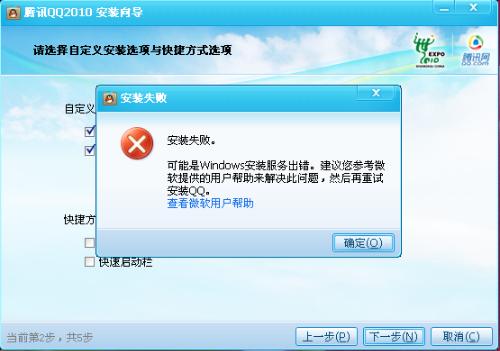 解决QQ安装失败问题的实用方法资讯攻略10-25
解决QQ安装失败问题的实用方法资讯攻略10-25 -
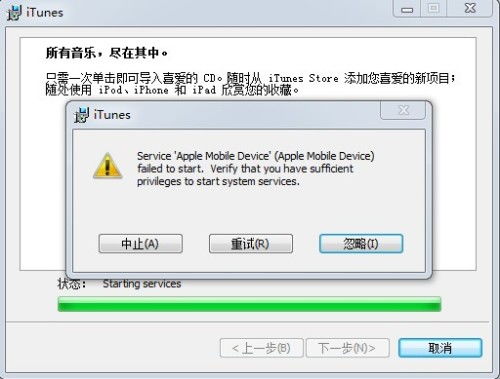 轻松解决iTunes安装失败问题资讯攻略11-05
轻松解决iTunes安装失败问题资讯攻略11-05 -
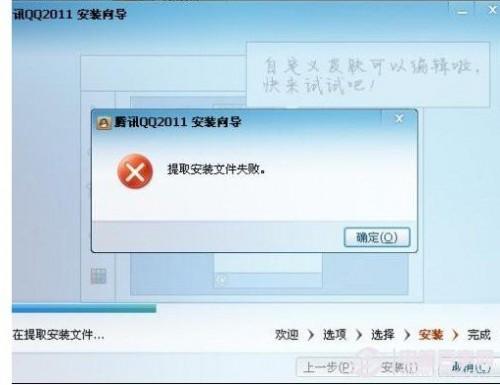 QQ安装失败,提取安装文件出错怎么办?资讯攻略11-24
QQ安装失败,提取安装文件出错怎么办?资讯攻略11-24 -
 QQ飞车手游安装失败该怎么解决?资讯攻略11-11
QQ飞车手游安装失败该怎么解决?资讯攻略11-11 -
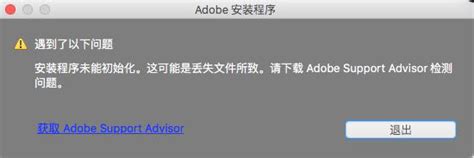 解决“安装程序初始化Adobe Support Advisor下载失败”的实用指南资讯攻略10-29
解决“安装程序初始化Adobe Support Advisor下载失败”的实用指南资讯攻略10-29 -
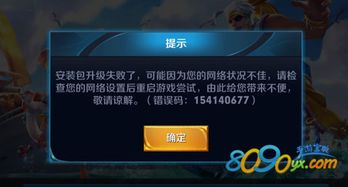 王者荣耀安装包升级失败该如何解决?资讯攻略11-13
王者荣耀安装包升级失败该如何解决?资讯攻略11-13